Windowsのオプション機能の説明– Windows 11/10
Windows 11/10には、主にビジネスネットワークとサーバーを対象とした多くのオプション機能があります。これらは、Windowsの機能ダイアログを使用してオンとオフを切り替えることができます。この投稿では、これらのオプション機能について説明します。
Windows 11/10のオプション機能は、必要に応じて有効にすることを決定できる機能を表示します。一部の機能は、コンピュータネットワークをより細かく制御する必要がある場合に、ビジネスまたは管理者が使用するためだけに設計されています。個々のネットワークでこれらの機能を有効にしても、最大の影響はありません。
最近、いくつかのWindowsレガシーツールがオプション機能にグループ化されました。これらには、Windows Media Player、ワードパッド、およびInternetExplorerが含まれます。オプション機能を使用して有効にすることができます。
Windowsのオプション機能は、新しい[設定]領域と[コントロールパネル]の2か所で管理できます。それらはオーバーラップで利用可能です。ただし、一部の機能はそれぞれに固有です。
Windowsのオプション機能のリスト
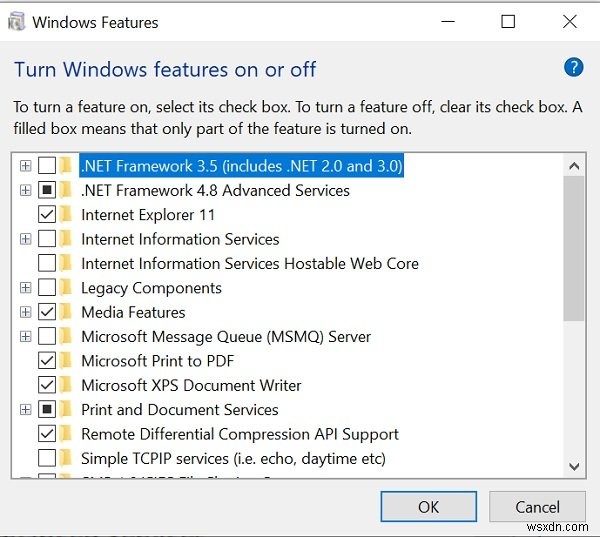
ここでは、Windows11/10で使用できるいくつかの一般的な機能のリストをまとめました。ただし、Windows 11/10のエディション、バージョン、およびハードウェアによって異なる場合があります。
- .NET Framework 3.5(.NET2.0および.NET3.0を含む): この機能は、さまざまなバージョンの.NET用に作成されたアプリケーションを実行するために必要です。 Windowsは、必要に応じてそれらを自動的にインストールします。
- .NET Framework 4.6高度なサービス: これらの機能は、必要なアプリケーションを実行するために必要なときにも自動的にインストールされます。
- Active Directory軽量ディレクトリサービス: これにより、Windowsサービスとして実行できるライトウェイトディレクトリアクセスプロトコル(LDAP)サーバーが提供され、ネットワーク上のユーザーを認証するためのディレクトリも提供されます。これは、完全なActive Directoryサーバーの代替手段であり、特定のビジネスネットワークでのみ役立ちます。
- 埋め込みシェルランチャー: WindowsのExplorer.exeシェルをカスタムシェルに置き換える必要があります。 Microsoftのドキュメントでは、この機能を使用して、従来のWindowsデスクトップアプリケーションをキオスクモードでセットアップすることを推奨しています。
- コンテナ: WindowsServerコンテナを作成および管理するためのサービスとツールを提供する必要があります。
- データセンターブリッジング :データセンター向けにIEEEによって開発された標準。
- デバイスのロックダウン: この機能は、ドライブの書き込み、ブランド化されていないブート画面、およびパブリック設定のマシン用に設計されたフィルターキーボードストロークから保護します。
- 保護されたホスト: 保護されたホストを構成し、サーバー上でシールド仮想マシンを実行するのに役立ちます。
- Hyper-V: この機能は、Microsoftの仮想化ツールです。これには、仮想マシンを作成、管理、および使用するためのグラフィカルなHyper-Vマネージャーツールを備えた基盤となるプラットフォームとサービスが含まれています。
- Internet Explorer 11: Microsoftのレガシーブラウザが必要ない場合は、InternetExplorerを無効にすることができます。 (Windows 11で削除)
- インターネットインフォメーションサービス: MicrosoftのIISWebサーバーとFTPサーバーにサーバーを管理するためのツールを提供します。
- インターネットインフォメーションサービスのホスト可能なWebコア: これにより、アプリケーションはプロセス内でIISを介してWebサーバーをホストできます。これを必要とするアプリケーションを実行する場合は、これが必要になります。
- レガシーコンポーネント :DirectPlay –DirectXアプリケーションプログラミングインターフェイスの一部。
- メディア機能: Windows Media Player –これはWindowsの初期機能の1つであり、オーディオおよびビデオプレーヤーです。
- Microsoftメッセージキュー(MSMQ)サーバー :信頼性の低いネットワークで作業する際の通信を改善するための古いサービス。
- 数学認識機能: この数学入力パネルは、手書きの数学をデジタルテキストに変換します。
- Microsoftペイント: このツールは、基本的な画像編集プログラムに他なりません。
- MicrosoftXPSドキュメントライター :XPSファイル形式のサポートを提供します。
- Microsoft Print to PDF: これは、ファイルをPDF形式にエクスポートするためのツールです。
- Microsoftクイックアシスト: これは、Microsoftサポートがデバイスに接続して画面を表示できるようにする機能です。
- Microsoft WebDriver: Microsoft Edgeのテストを自動化し、EdgeHTMLプラットフォームをホストします。
- メモ帳: これは、基本的なプレーンテキストのビューアおよびエディタです。
- OpenSSHクライアント: この機能は、安全なキー管理とリモートマシンへのアクセスに使用されます。
- 印刷管理コンソール: この機能は、プリンター、プリンタードライバー、およびプリンターサーバーの管理に必要です。
- 印刷およびドキュメントサービス :印刷、ファックス、スキャンデバイスの使用と管理を可能にします。
- リモート差分圧縮APIサポート :同期されたファイル間の高速比較を可能にし、コンテンツから削除または追加されたデータを検出します。
- ステップレコーダー: トラブルシューティング用のスクリーンショットを使用してステップをキャプチャするのに役立ちます。
- 簡易ネットワーク管理プロトコル(SNMP) :これは、ネットワークに接続されているデバイスを管理するために作成されたレガシープロトコルです。
- SMB 1.0/CIFSファイル共有のサポート :この機能により、古いバージョンのWindowsを実行しているコンピューターとファイルやプリンターを共有できます。
- NFSのサービス :これにより、ネットワークファイルシステムプロトコルを使用するファイルにアクセスできます。
- SMBダイレクト :ネットワークアダプタがリモートダイレクトメモリアクセスを使用して、SMB3.xファイル共有プロトコルを使用する場合のファイル共有プロセスを改善できるようにします。
- シンプルなTCP/IPサービス :文字生成機、昼間、破棄、エコーなどを含む古いコマンドラインツールのコレクション
- Telnetクライアント: これは、別のシステムをリモートで管理するためのコマンドライン機能です。完全に安全なツールではないため、何をしているのかわからない場合は使用しないでください。
- TFTPクライアント :トリビアルファイル転送プロトコルを介してファイルを転送するために使用できるコマンドラインツール。
- 仮想マシンプラットフォーム :ネイティブ仮想化システムの一部。
- Windows Defender Application Guard :信頼できないサイト、リソース、および内部ネットワークを分離できます。
- Windowsファックスおよびスキャン: これは統合されたファックスおよびスキャンアプリケーションです。
- Windowsハイパーバイザープラットフォーム :このAPIは、サードパーティの仮想化ソフトウェアによって使用されます
- Windows Hello Face: これは、Windows10の生体認証ログインツールです。
- Windows Identity Foundation 3.5 :ID対応アプリケーションを構築するためのソフトウェアフレームワーク。 .NET Framework 4.5には、このフレームワークの新しいバージョンが含まれています。
- Windows PowerShell 2.0: このツールはコマンドプロンプトに似ていますが、より高度で、タスクの自動化を可能にします。
- Windows PowerShell統合スクリプト環境: PowerShellスクリプト用のグラフィカルエディターです。
- Windowsプロセスアクティベーションサービス :インターネットインフォメーションサービス(IIS)に関連するメッセージベースのアプリケーションおよびコンポーネントに使用されます。
- Windows投影ファイルシステム :アプリで仮想ファイルシステムを作成できます。
- Windowsサンドボックス :ユーザーがWindows10内で仮想マシンを実行できるようにします。
- Linux用のWindowsサブシステム :Ubuntu、Debian、openSUSEなどのLinuxディストリビューションをインストールして使用できます。
- Windows TIFF IFilter: これは、オプションの文字認識に使用されるインデックスと検索のタグ付き画像ファイル形式(TIFF)です。
- ワイヤレスディスプレイ: これにより、他のデバイスをコンピューターにワイヤレスで投影できます。
- ワードパッド: これは、メモ帳よりも高度なテキストエディタです。
- WorkFoldersクライアント :フォルダとそのコンテンツを、企業ネットワークから個人のデバイスに同期できます。
- XPSビューアー: これは、XPSドキュメントの読み取り、コピー、印刷、署名、およびアクセス許可の設定に使用されるツールです。
大多数のWindowsユーザーは、このウィンドウにアクセスしてこれらの機能を管理する必要はありません。 Windows 11/10は、必要に応じて機能とツールを自動的にインストールします。したがって、いつオンまたはオフにできるかを知っておくと便利です。お役に立てば幸いです。
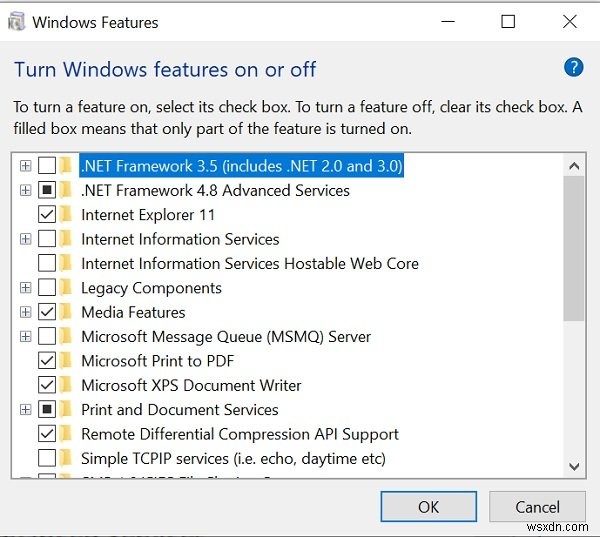
-
Windows11/10のシステムとユーザー環境変数の説明
システムおよびユーザー環境変数 日々のWindowsOS にとって、常に複雑な議論のトピックとなっています。 ユーザー。彼らは何をしますか?インターネット上のチュートリアルでは、PATH変数を追加すると言われていますが、それは何ですか?これらの変数はどこにありますか?これらの質問はすべて、この投稿でまもなく回答されます。システム変数とユーザー環境変数とは何か、およびそれらをどのように利用できるかについて、概要を説明するように努めました。 この投稿では、環境変数、システムおよびユーザー環境変数、およびそれらを追加および変更する方法について説明します。次に、動的システム変数に移動し、コマンドプロ
-
Windows11/10のリザーブドストレージの説明
「失敗した更新」は、アップグレード中にWindows11/10ユーザーを悩ませている主要な問題の1つとして発生します。これは、タスクを完了するために十分な空きストレージが利用できない場合に発生します。これは、Microsoftが実用的な代替手段である予約済みストレージを考案したため、変更される予定です。 。ソフトウェアの巨人は、プロセスが面倒なことなく完了することを保証するのに十分なスペースを自動的に予約します。 7GBを予約します 大きな更新が失敗するのを防ぐためにディスク容量を増やします。この投稿では、新しいストレージリザーブがWindows10でどのように機能するかについて説明します。
